- 自动化系统
- 驱动技术
- 低压电气
- 工业服务
- 其他
更多
 关联文档
关联文档
- 系统分区空间不足的情况下如何安装 TIA Portal 和 TIA Portal 更新包?
- 如何在不进行砝码标定的情况下更换称重模块
- 在不插以太网电缆的情况下,为什么与S7-1500 软控制器的内部PC通讯不工作?
- 如何在不使用 “S7 Timer”的条件下,为 “S7”创建一个定时器?
- 如何装载项目数据到存储卡上?以便在没有 TIA Portal 的情况下,使用存储卡向 S7-1200 /S7-1500CPU 传输程序
- 在没有 Internet Explorer 的情况下,如何使用 WinCC/WebNavigator 和 WinCC/DataMonitor?
- WinCC V7 中如何组态面板( Faceplate )
- 如何在没有 STEP 7 Basic 的情况下修改 S7-1200 的 IP 地址?
- 没有CU的情况下,如何将STARTER中的SINAMICS 项目下载到 CF卡
- 在断电的情况下,模板从后备电池中需要获取多大的后备电流,后备电流和备份时间的长短之间又有什么关系?
 看过该文档的用户还看过哪些文档
看过该文档的用户还看过哪些文档
隐私政策更新提示
欢迎您来到西门子数字化工业支持中心网站!我们使用cookies来确保您能最好地使用我们的网站,进行网站分析并根据您的兴趣定制内容。我们有时会与第三方共享cookie数据。继续浏览本网站,即表示您同意我们使用cookies。您亦可以参考西门子数据隐私政策以了解更多相关信息。
同意并继续浏览













 西门子官方商城
西门子官方商城




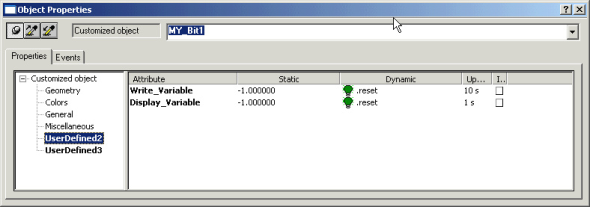
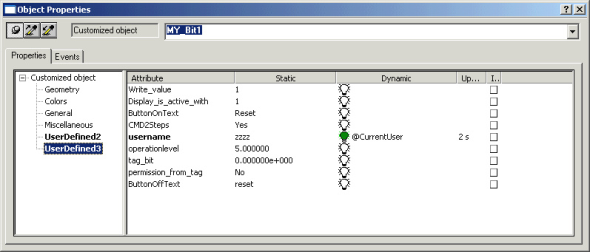




























扫码分享